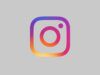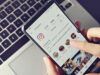Come fare una storia su Instagram
Di recente ti sei iscritto a Instagram e hai iniziato a usarlo per la condivisione di foto e video nei post. Adesso, però, vorresti creare anche delle storie, in quanto ritieni che la pubblicazione di questi contenuti – ormai diventati popolarissimi – possa permetterti di raccontare al meglio le attività che svolgi durante la giornata.
Il problema è che, essendo alle prime armi con questo social network e con la tecnologia più in generale, non conosci ancora bene il funzionamento delle storie, dunque avresti bisogno di una mano sul da farsi. Le cose stanno proprio così, vero? Allora non ti preoccupare: se ti domandi come fare una storia su Instagram, sappi che sei capitato proprio sul tutorial giusto e al momento giusto.
Nei prossimi capitoli di questa guida, infatti, chiarirò tutti i tuoi dubbi al riguardo e ti illustrerò dettagliatamente come creare e pubblicare le storie agendo da smartphone e tablet, tramite l’app di Instagram per Android e iOS/iPadOS. Ti parlerò poi di come stanno le cose in ambito PC. Ma andiamo con ordine. Mettiti, dunque, bello comodo e leggi con attenzione le indicazioni che sto per fornirti: vedrai che, seguendole, riuscirai facilmente nel tuo intento. Ciò detto, ti auguro una buona lettura e, soprattutto, un buon divertimento!
Indice
- Come fare una storia su Instagram da Android e iOS/iPadOS
- Come fare una storia su Instagram con foto
- Come fare una storia su Instagram con più foto
- Come fare una storia su Instagram con foto in sequenza
- Come fare una storia su Instagram con un video
- Come fare una storia su Instagram più lunga
- Come fare una storia su Instagram con musica
- Come fare una storia su Instagram con un post
- Come fare una storia su Instagram con swipe up
- Come fare una storia su Instagram con solo testo
- Come fare una storia su Instagram con audio WhatsApp
- Come fare una storia su Instagram con video YouTube
- Come fare una storia su Instagram dal PC
- Come fare una storia su Instagram bella
Come fare una storia su Instagram da Android e iOS/iPadOS
Fare una storia su Instagram è un ottimo modo per condividere i momenti della tua giornata con le persone che ti seguono all’interno del famoso social network. Puoi riuscirci facilmente usando l’app ufficiale di Instagram per Android (scaricabile anche da store alternativi) o iOS/iPadOS come spiegato di seguito.
Come fare una storia su Instagram con foto
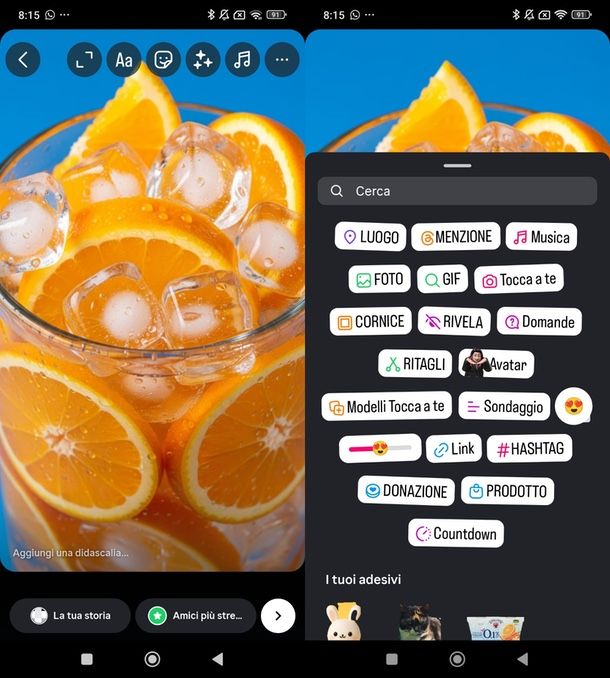
Se vuoi fare una storia su Instagram con foto, avvia innanzitutto l’app del social network, effettua l’accesso al tuo account (se necessario) e fai uno swipe da sinistra a destra, nella schermata principale, per aprire l’editor delle storie.
A questo punto, scatta una foto, premendo sul pulsante tondo al centro, oppure importa un elemento dalla Galleria del tuo dispositivo, pigiando sul riquadro di anteprima della Galleria presente in basso a sinistra.
Dopo aver scattato o selezionato il contenuto per la tua storia, puoi personalizzarlo con diversi strumenti. In alto, da sinistra verso destra, trovi le opzioni per: ritagliare l’immagine e adattarla al formato standard delle storie (presente solo su Android), aggiungere testo (Aa) e il menu degli sticker (la faccina quadrata) che consente di inserire hashtag, GIF, sondaggi e domande. Tieni presente che puoi selezionare gli elementi di tuo interesse e posizionali/ridimensionali nel punto della foto che preferisci usando le dita.
Se vuoi arricchire ancora la storia, premi l’icona con le tre stelline per applicare effetti visivi e filtri, oppure tocca la nota musicale per scegliere un brano dalla libreria di Instagram. Per scrivere/disegnare “a mano libera” sul contenuto, premi sull’icona dello scarabocchio (su Android, per vederla, devi prima premere sull’icona ⋯). Se vuoi aggiungere una didascalia, invece, premi su Aggiungi una didascalia… (presente nel bordo inferiore della storia) e digita una didascalia di accompagnamento.
Quando tutto ti sembra perfetto, pigia sul pulsante La tua storia, per pubblicare il contenuto all’interno delle tue storie di Instagram, dove sarà visibile agli utenti della piattaforma per 24 ore. Oppure, se preferisci, condividi il contenuto solo con un gruppo ristretto di amici, usando il tasto Amici più stretti.
In caso di dubbi o problemi, oppure per maggiori informazioni al riguardo, leggi il mio tutorial in cui ti spiego come mettere foto sulla storia di Instagram.
Come fare una storia su Instagram con più foto
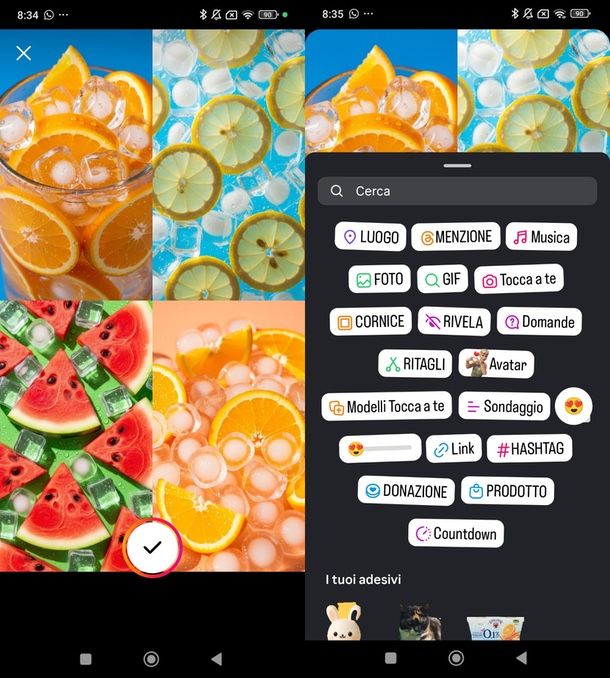
Per fare una storia su Instagram con più foto, puoi utilizzare lo strumento Layout, il quale consente di creare un collage di foto; in alternativa puoi utilizzare l’adesivo della Galleria, che permette di avere maggiori libertà di creazione.
Nel primo caso, dopo aver avviato lo strumento di creazione delle storie di Instagram, premi sull’icona Layout, presente nella colonna di sinistra (se non lo vedi, premi prima su ˅), per selezionare il modello di collage da creare, scegliendo tra quelli proposti. Dopodiché scatta le foto (toccando il tasto tondo presente in basso, al centro) oppure importale dal tuo dispositivo, selezionandole tramite l’apposita icona collocata in basso a sinistra (l’anteprima della galleria con il simbolo (+)). Quando hai riempito tutti gli “spazi” del layout, premi sulla spunta presente in basso per proseguire.
Su Android, se vuoi fare una storia su instagram con tante foto dalla galleria, puoi anche fare così: avvia lo strumento di creazione delle storie, premi sul riquadro con l’anteprima della galleria (in basso a sinistra) e seleziona le foto in sequenza (tieni premuto sulla prima e poi su tutte le altre o usa l’icona dei quadrati sovrapposti in alto a destra), poi premi su Avanti e infine su Layout.
Come dici? Qualcosa nella disposizione delle foto non ti convince? Nessun problema: tocca un elemento nel layout e fai tap sull’icona del cestino per eliminarlo, oppure tienilo premuto e poi spostalo nella posizione desiderata.
Su iOS/iPadOS, invece, dopo aver avviato lo strumento di creazione delle storie, puoi anche premere sul riquadro con l’anteprima della galleria (in basso a sinistra), poi sull’icona della selezione multipla (i due quadrati sovrapposti, in alto a destra) e scegliere le foto. Fatto questo, premi sulla freccia verso destra e, nella nuova schermata visualizzata, premi sull’icona Layout (anch’essa rappresentata da due quadrati sovrapposti). Infine, fai tap sull’icona dei modelli o dei ritagli (quella con le forbici) e scegli quale tipo di disposizione ti convince di più. Premi su Fine e, se qualcosa non ti convince, tocca una foto per modificarne la forma o usa le dita per ingrandire, rimpicciolire, ritagliare o ruotare l’elemento. Premi di nuovo su Fine quando hai fatto.
In alternativa, sia su Android che su iOS/iPadOS, crea una storia con foto così come spiegato in precedenza, poi premi sull’icona a forma di faccina quadrata, per aprire il menu degli adesivi. Fatto ciò, pigia sull’adesivo chiamato Foto, per fare una storia su Instagram con tante foto andandole a prelevare direttamente dalla galleria del tuo device.
In entrambi i casi, dopo aver eventualmente personalizzato la storia di Instagram attraverso l’aggiunta di testi (Aa) o di ulteriori adesivi, effetti o musica, pubblica la storia premendo sul pulsante La tua storia.
Se vuoi saperne di più, leggi il mio tutorial su come mettere più foto nella stessa storia Instagram.
Come fare una storia su Instagram con foto in sequenza
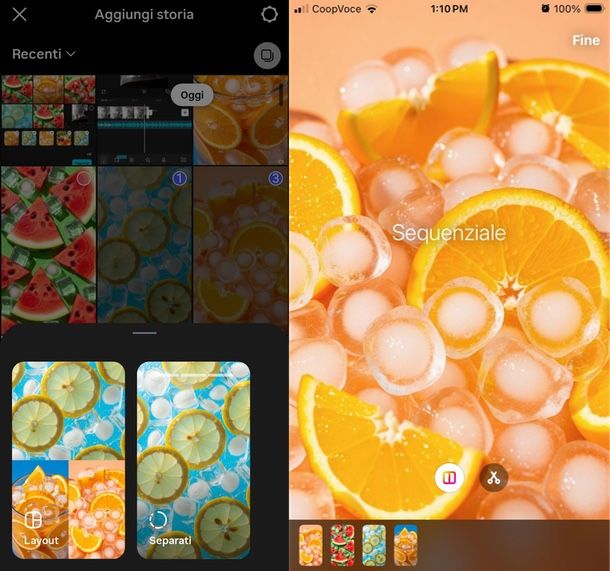
Ho capito: vuoi che ti spieghi come fare una storia su Instagram con foto in sequenza. Niente di più semplice: basta attivare la funzione selezione multipla, toccare tutte le immagini che desideri (fino a un massimo di 10) e scegliere la voce Separati (su Android) o Sequenziale (su iPhone e iPad).
Per iniziare, avvia lo strumento di creazione delle storie e tocca il box che ospita l’anteprima della galleria, in basso a sinistra, per aprire, appunto, la tua Galleria. Se lo desideri, puoi selezionare un’altra cartella del dispositivo da cui importare le foto, semplicemente facendo tap sulla voce Recenti e poi sul nome della cartella che vuoi aprire.
Identifica dunque le foto che vorresti usare per la tua storia e attiva la selezione multipla: fai tap sull’icona dei due quadrati sovrapposti, in alto a destra, e seleziona tutte le foto, premendole nell’ordine in cui desideri che compaiano nella storia, poi premi il pulsante Avanti (su Android) o sulla freccia verso destra (su iOS/iPadOS).
Ora, se stai usando un dispositivo Android, scegli la voce Separati per realizzare una storia su Instagram con foto in sequenza. Su iOS/iPadOS questo passaggio non è necessario: in automatico verrà creata la storia con layout sequenziale (cosa che puoi verificare premendo sui due quadrati sovrapposti, in alto all’editor, e poi tornando indietro con un tap su Fine).
Nell’editor delle storie puoi ora personalizzare il contenuto con diversi strumenti, così come visto in precedenza andando, per esempio, ad aggiungere del testo (Aa) o stickers di vario genere (l’icona della faccina quadrata che consente di includere hashtag, GIF, sondaggi e domande alla tua storia).
Ogni foto nella storia è personalizzabile: premi sull’anteprima in basso a sinistra e modificala con gli strumenti di cui ti ho appena parlato.
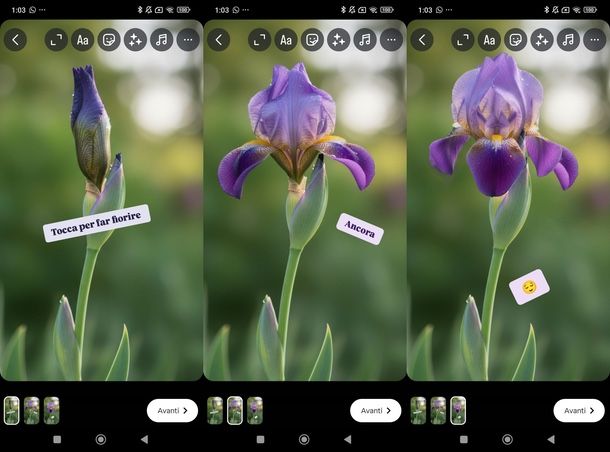
Ti svelo un trucco per rendere coinvolgente una storia con foto in sequenza: scegli almeno tre immagini che mostrino una progressione (es. un fiore che sboccia). Aggiungi un invito all’azione sulla prima foto (es. “Tocca per far fiorire”) e, se necessario, testo sulle altre. In questo modo, chi guarda la tua storia tenderà a interagire con essa.
Quando sei pronto, clicca su Avanti (su Android) oppure sulla freccia verso sinistra (su iOS/iPadOS), quindi seleziona Condividi per pubblicare la storia sulla piattaforma. Se preferisci condividerla solo con un gruppo ristretto di amici, scegli invece Amici più stretti.
Come fare una storia su Instagram con un video
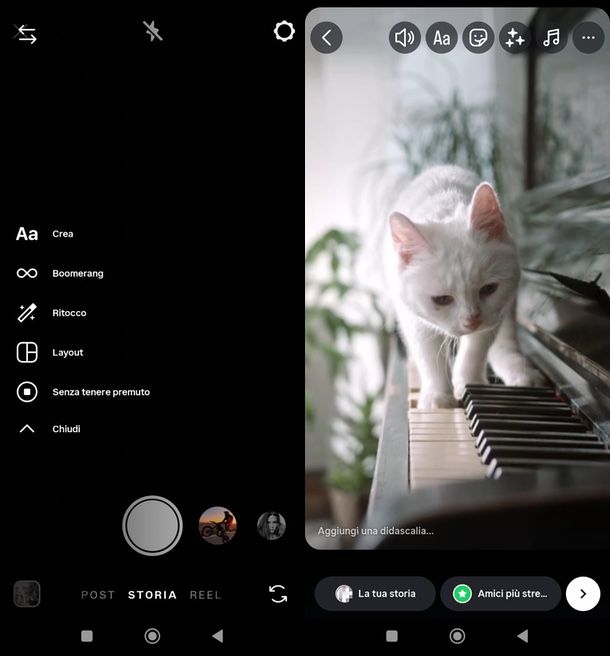
Oltre a pubblicare una foto, nelle storie di Instagram puoi pubblicare anche dei video, registrandone uno sul momento o importando un contenuto già presente nella Galleria del tuo dispositivo.
Dopo aver avviato l’editor delle storie nell’app di Instagram, tramite uno swipe da sinistra a destra dalla schermata principale, puoi infatti tenere premuto sul pulsante tondo collocato al centro per registrare un video della durata massima di 60 secondi, oppure puoi importare un video della stessa durata, pigiando sull’icona della Galleria, in basso a sinistra.
Puoi anche usare la modalità Senza tenere premuto per registrare video di 60 secondi senza dover tenere il pulsante tondo. Attivala dalla colonna di sinistra (se non la vedi, premi su ˅) e poi tocca REC.
Dopo aver creato la storia, personalizzala: usa l’icona dello speaker per escludere/includere l’audio originale, Aa per il testo, la faccina quadrata per i vari adesivi (link, GIF ecc.), le stelline per effetti o la nota musicale per la musica. Per disegnarci sopra, premi su ⋯ e scegli Disegna. Quando sei pronto, pubblica il contenuto creato come di consueto.
In caso di dubbi o problemi oppure per maggiori informazioni al riguardo, leggi il mio tutorial in cui ti spiego più nel dettaglio come mettere video sulla storia di Instagram.
Come fare una storia su Instagram più lunga

Vorresti creare una storia su Instagram più lunga di 60 secondi? Nessun problema, puoi riuscirci direttamente avvalendoti dell’editor delle storie del social network.
Devi, infatti, sapere che le storie di Instagram durano massimo 60 secondi ma, registrando o importando un video di durata maggiore, questo verrà automaticamente suddiviso in più storie. Maggiori info qui.
Pertanto, avvia l’editor delle storie di Instagram, tieni premuto il pulsante tondo al centro per registrare un video, oppure importalo dalla Galleria, così come ti ho indicato in precedenza. A questo punto, se il filmato supera i 60 secondi verranno automaticamente create più storie per le quali potrai vedere l’anteprima, facendo tap sulle stesse.
Fatto ciò, modifica la storia che hai appena creato, aggiungendo, come solitamente fai, ulteriori ed eventuali elementi testuali (il tasto Aa), sticker per l’interazione (l’icona a forma di faccina quadrata), musica o effetti. Infine, premi sul pulsante La tua storia, per pubblicarla.
Ti ho parlato più nel dettaglio di questa funzionalità di Instagram nei miei tutorial su come mettere video lunghi su Instagram e come mettere un video lungo sulla storia di Instagram.
Come fare una storia su Instagram con musica
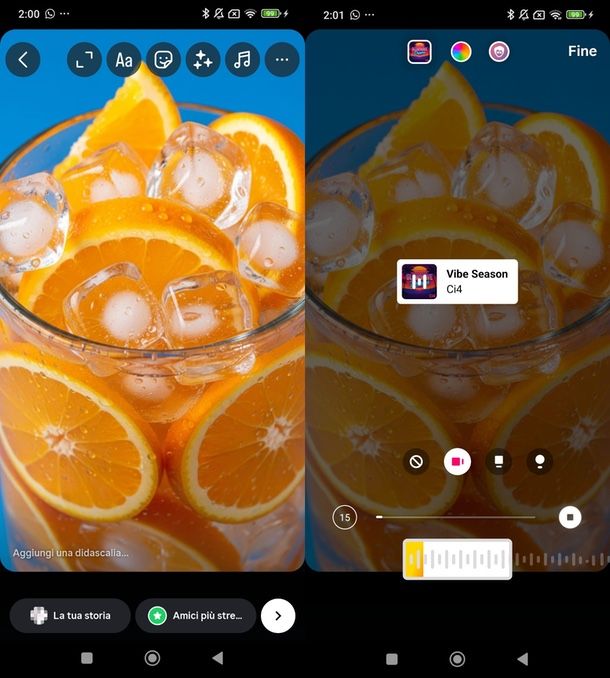
Per fare una storia su Instagram con musica, puoi usare l’adesivo Musica, che ti permette di selezionare un brano dalla libreria musicale del social network. Questo strumento è perfetto sia per fare una storia su Instagram con foto e musica sia per creare un video con sottofondo musicale.
Pertanto, dopo aver avviato l’editor delle storie di Instagram e dopo aver creato una storia con foto o una con video, così come spiegato nei capitoli precedenti, pigia sull’icona a forma di nota musicale. In alternativa, fai tap su quella della faccina quadrata, per aprire il menu degli adesivi dove potrai scegliere quello chiamato Musica.
Entrambi i percorsi ti daranno accesso alla libreria musicale di Instagram: cerca il brano che ti piace, selezionalo e premi sulla freccia verso destra per usarlo come sottofondo della tua storia. Puoi anche scegliere quale parte del brano inserire, come il ritornello, e personalizzare la visualizzazione: solo musica (con testo se disponibile), sticker con copertina e dettagli, copertina grande con dettagli in piccolo, o persino l’effetto vinile per un tocco retrò.
Una volta personalizzata la storia con eventuali testi e elementi di interazione, pubblicala premendo su La tua storia.
Per maggiori informazioni, leggi il mio tutorial su come mettere la musica nelle storie di Instagram.
Come fare una storia su Instagram con un post
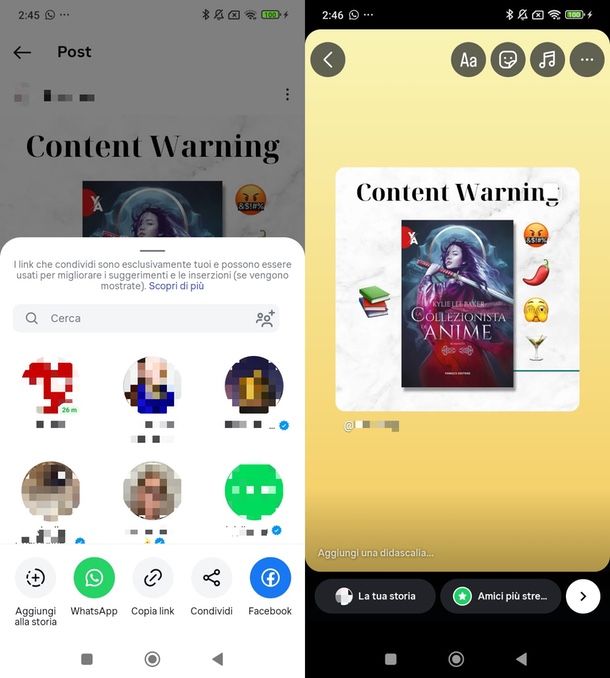
Hai pubblicato un post su Instagram e vorresti condividerlo nelle storie? Riuscirci è facilissimo. Tutto ciò che devi fare è premere sull’icona dell’aeroplano posta in corrispondenza del post da te pubblicato.
Fatto ciò, fai tap sulla voce Aggiungi alla storia e, automaticamente, verrà creata una storia di Instagram che rimanda al post pubblicato. A questo punto, non ti resta che modificare la storia aggiungendo eventuali altri elementi testuali (Aa), foto, video, musica o sticker per l’interazione (l’icona a forma di faccina quadrata), così come spiegato nei capitoli precedenti.
Al termine delle modifiche, premi sul pulsante La tua storia, per pubblicare la storia su Instagram. In caso di dubbi o problemi, leggi il mio tutorial su come mettere nelle storie di Instagram un post.
Come fare una storia su Instagram con swipe up
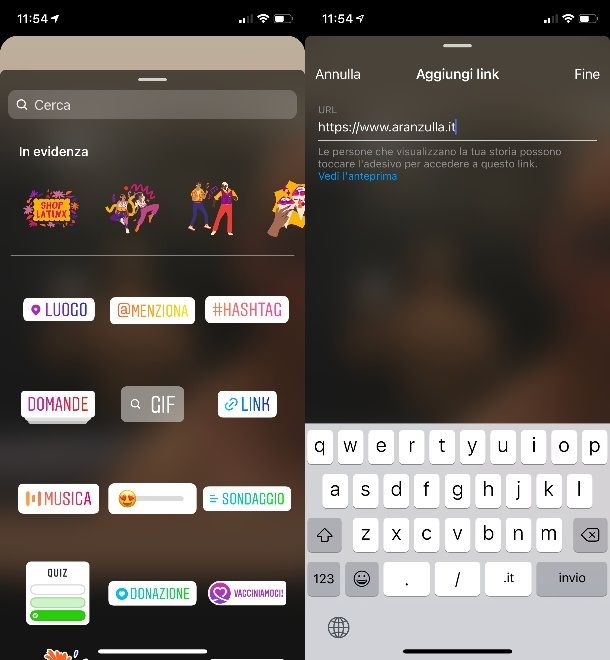
Ti domandi come fare una storia su Instagram con swipe up? Devi sapere che lo swipe up, la funzionalità di Instagram che permetteva di rimandare a un URL esterno al social network, è stata rimossa.
Al suo posto, però, vi è uno sticker denominato Link che permette di aggiungere, tramite l’apposito campo di testo, un adesivo interattivo che contiene all’interno il sito Web al quale si desidera rimandare l’utente. A differenza dello swipe up, però, l’adesivo Link è disponibile per tutti gli account e non più soltanto per gli account Instagram professionali con almeno 10.000 follower.
Pertanto, tutto ciò che devi fare è avviare l’editor per creare una storia multimediale e premere sull’icona a forma di faccina quadrata, per aprire il menu degli adesivi. Pigia poi sullo sticker denominato Link e, successivamente, nel campo di testo che ti viene mostrato, digita l’URL al quale desideri rimandare l’utente che sta vedendo la storia. Fatto ciò, premi sul pulsante Fine e trascina l’adesivo nel punto della storia che più preferisci.
Infine, dopo aver terminato la creazione della storia attraverso l’aggiunta di eventuali altri elementi testuali (il tasto Aa), o di sticker per l’interazione (l’icona a forma di faccina quadrata), premi sul pulsante La tua storia, per pubblicarla.
Per maggiori informazioni al riguardo, leggi il mio articolo in cui ti spiego come mettere link su Instagram.
Come fare una storia su Instagram con solo testo
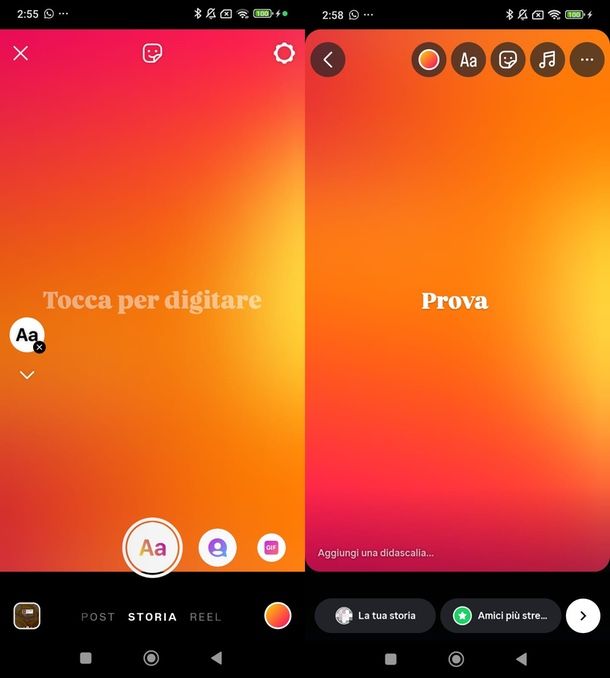
Vuoi capire come fare una storia su Instagram con solo testo? Semplice: dopo aver avviato l’editor delle storie, pigia sull’icona Aa, presente nella colonna di sinistra, per utilizzare lo strumento Crea, che consente appunto di creare storie testuali.
Nell’editor che si apre, tocca il centro della schermata e digita quello che desideri, quindi scegli lo stile del font che preferisci (es. Modern, Classic, Signature ecc.), pigiando sulle opzioni disponibili in alto/in basso. Puoi anche definire l’effetto e l’allineamento desiderato sempre sfruttando le icone presenti su schermo. Premi poi su Avanti e, se vuoi cambiare lo sfondo della storia in generale, premi sul selettore dei colori posto in alto e fai la tua scelta, puoi anche aggiungere testo, sticker, musica e disegni facendo affidamento a tutte le altre icone presenti in cima.
In qualsiasi momento, se hai bisogno di apportare ulteriori modifiche al testo (colore, dimensioni, effetti e transizioni), premi di nuovo sul testo.
Quando tutto ti sembra ok, pigia sul pulsante La tua storia, per pubblicare il contenuto. Per maggiori info, consulta il mio tutorial su come scrivere su Instagram, che copre non solo le storie ma anche post e i messaggi.
Come fare una storia su Instagram con audio WhatsApp

Lasciami indovinare: vuoi capire come fare una storia su Instagram con audio WhatsApp? In questo caso devi sapere che, non essendo prevista una funzione ad hoc e non potendo caricare su Instagram audio personalizzati, questa operazione non è fattibile.
L’unica soluzione è utilizzare la libreria musicale integrata del social network (come ti ho spiegato prima e nel mio articolo dedicato). In alternativa, puoi convertire l’audio di WhatsApp in MP3 (se è in formato OPUS) e poi inserirlo in un video da caricare nella tua storia. Maggiori info qui.
Come fare una storia su Instagram con video YouTube

Vuoi aggiungere un video di YouTube a una storia su Instagram? Purtroppo, non è così semplice: YouTube non offre un’opzione per condividere i video direttamente sulle storie Instagram e non è possibile nemmeno scaricare video da YouTube (a meno che tu non abbia YouTube Premium, che però permette di salvare i video solo nell’app di YouTube) per caricarlo su Instagram senza incorrere in una violazione dei termini d’uso di Instagram e i termini di servizio di YouTube.
Se vuoi comunque condividere parte di un video di YouTube su Instagram, puoi registrare lo schermo del tuo smartphone o tablet mentre guardi il video e poi caricare la clip nella tua storia. Ti incoraggio ad assicurarti di avere il permesso del creatore prima di provare questo espediente.
In alternativa, puoi usare l’adesivo Link: avvia la creazione della storia come di consueto, fai tap sull’icona della faccina quadrata e, dal menu che appare, pigia sull’adesivo Link e poi incolla il link del video di YouTube nel campo di testo URL che vedi a schermo.
Per maggiori info, leggi le mie guide su come condividere video YouTube su Instagram e come mettere link su Instagram.
Come fare una storia su Instagram dal PC
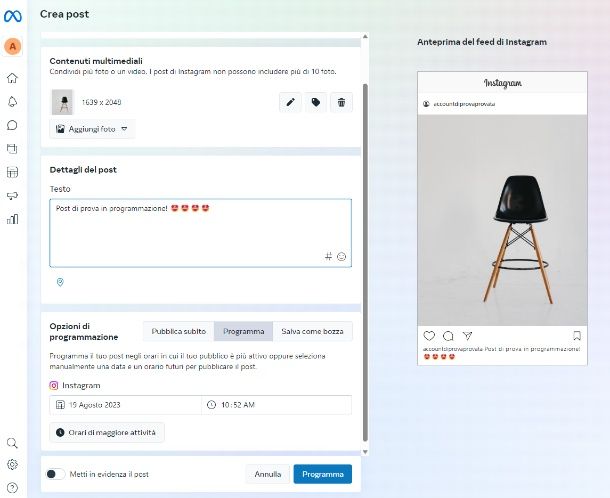
Vorresti realizzare una storia su Instagram da PC? Mi spiace, ma le funzionalità dedicate alla creazione delle storie su Instagram sono fruibili soltanto tramite l’app del social network per Android e iOS/iPadOS.
C’è un’eccezione, però, che è rappresentata dalla possibilità di utilizzare l’editor di Facebook Business Suite da PC per pubblicare delle storie promozionali. Lo strumento in questione è accessibile da qualsiasi browser ma è disponibile soltanto per gli account Instagram aziendali connessi a una pagina Facebook. Offre alcuni strumenti di base – più limitati rispetto a quelli presenti nell’app di Instagram – che permettono di pubblicare una storia sulla propria pagina Facebook e, contemporaneamente, anche sull’account Instagram associato.
Pertanto, se il tuo account Instagram soddisfa tali requisiti, collegati a Facebook Business Suite recandoti sul suo sito ufficiale ed effettua il login al tuo account Facebook connesso a Instagram.
Fatto ciò, premi sul pulsante Crea storia e poi su quello denominato Aggiungi foto/video, per importare una foto o un video dal tuo computer.
Adesso, per modificare la storia creata, utilizza il pulsante Modifica e poi Ritaglia, in modo da ritagliarla; il bottone Testo, per aggiungere un testo; oppure quello denominato Adesivi per aggiungere degli adesivi, con i quali però non è possibile interagire.
Al termine della modifica della storia, premi sul pulsante Applica per confermare le modifiche. Premi, infine, su Condividi, per pubblicare quest’ultima sulla pagina Facebook e, contemporaneamente, anche sull’account Instagram connesso alla stessa.
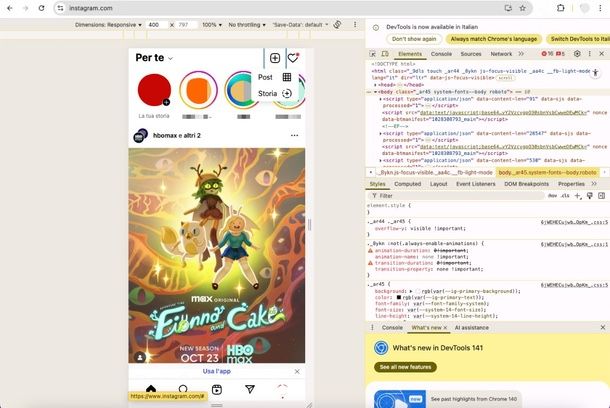
Come dici? Non disponi di Facebook Business Suite? No problem: mettendo in pratica un piccolo espediente, qualsiasi account Instagram può fare una storia su Instagram dal PC.
Basta, infatti, navigare sul social tramite browser Web richiamando l’interfaccia simulata della versione mobile. In questo modo, avrai a disposizione su desktop le funzionalità dell’app mobile, inclusa la possibilità di creare storie.
Per esempio, su Chrome, dopo aver effettuato l’accesso al sito Instagram, fai clic destro su un punto vuoto del feed e scegli Ispeziona dal menu contestuale. Nella schermata che si apre a destra, premi sull’icona Device toolbar (quella con un PC e uno smartphone, che trovi prima della voce Elements).
Ecco fatto! Ora vedrai l’interfaccia simulata di Instagram mobile sul PC: per creare una storia, cerca il simbolo (+) in alto a destra o in basso al centro e scegli Storia dalle opzioni mostrate. Se non lo vedi, prova a selezionare la tua foto profilo in alto nel feed.
Carica ora il contenuto e personalizzalo con sticker di interazione (la faccina quadrata), scritte a mano (la matita) o testo (Aa). Tieni presente che alcune funzioni mancano rispetto all’app mobile. Infine, clicca Aggiungi alla tua storia per pubblicare.
Come fare una storia su Instagram bella

Adesso che hai imparato a utilizzare tutti gli strumenti di Instagram per la creazione delle storie, vorresti qualche consiglio su come creare dei contenuti che siano davvero degni di nota? Nessun problema.
Innanzitutto, devi assicurarti di possedere l’hardware giusto per la creazione di contenuti di alto livello qualitativo, come per esempio uno smartphone con una buona fotocamera o una macchina fotografica professionale.
Dopodiché, puoi trarre ispirazione dai contenuti degli altri utenti, tenendo d’occhio la sezione Esplora di Instagram, per individuare quelli che sono i profili maggiormente popolari sul social network.
Infine, è importante anche l’utilizzo di app di creazione avanzata delle storie, come per esempio Adobe Creative Cloud Express (Android/iOS/iPadOS) o Canva (Android/iOS/iPadOS), tramite le quali puoi realizzare contenuti maggiormente accattivanti.
Per maggiori informazioni al riguardo, ti invito ad approfondire l’argomento leggendo la mia guida su come fare belle storie su Instagram, nella quale ti ho fornito numerosi altri consigli in tema.

Autore
Salvatore Aranzulla
Salvatore Aranzulla è il blogger e divulgatore informatico più letto in Italia. Noto per aver scoperto delle vulnerabilità nei siti di Google e Microsoft. Collabora con riviste di informatica e cura la rubrica tecnologica del quotidiano Il Messaggero. È il fondatore di Aranzulla.it, uno dei trenta siti più visitati d'Italia, nel quale risponde con semplicità a migliaia di dubbi di tipo informatico. Ha pubblicato per Mondadori e Mondadori Informatica.